Инстаграм – одна из самых популярных социальных сетей, где пользователи делятся своими фото и видео. И хотя в основном Инстаграм используется на мобильных устройствах, таких как смартфоны и планшеты, многие пользователи также хотят иметь возможность пользоваться этой социальной сетью на своих компьютерах.
Хорошая новость в том, что Инстаграм можно использовать и на компьютере. Существует несколько способов пользоваться Инстаграмом на ПК, и они доступны как для операционных систем Windows, так и для macOS. Давайте рассмотрим каждый из них по порядку.
Первый способ – использовать официальное мобильное приложение Инстаграм на компьютере при помощи эмулятора Android. Как известно, Инстаграм в первую очередь разработан для работы на Android и iOS устройствах.
Установка Инстаграм на компьютер

Установка Инстаграм на компьютер достаточно проста и позволяет использовать все функции этой популярной социальной сети прямо на вашем настольном компьютере или ноутбуке.
Шаг 1: Перейдите на официальный сайт Инстаграма по адресу www.instagram.com.
Шаг 2: Нажмите на кнопку "Зарегистрироваться", если у вас еще нет аккаунта, и создайте новый. Если у вас уже есть аккаунт, войдите в систему, указав свои учетные данные.
Шаг 3: После входа в систему вы увидите свою ленту, где отображаются публикации ваших друзей и подписок.
Шаг 4: Чтобы установить Инстаграм на компьютер, вам понадобится эмулятор Android, такой как BlueStacks. Загрузите BlueStacks с официального сайта и запустите его установку.
Шаг 5: После установки BlueStacks откройте его и введите свои учетные данные Google, чтобы получить доступ к Google Play Store.
Шаг 6: В поиске Google Play Store введите "Инстаграм" и найдите официальное приложение.
Шаг 7: Нажмите на кнопку "Установить", чтобы начать установку Инстаграма на эмулятор Android.
Шаг 8: После установки откройте Инстаграм на BlueStacks и войдите в систему, указав свои учетные данные.
Шаг 9: Теперь вы можете использовать Инстаграм на своем компьютере! Вы сможете просматривать ленту публикаций, лайкать и комментировать фотографии, общаться с друзьями и многое другое.
Обратите внимание, что использование Инстаграма на компьютере может иметь некоторые ограничения по сравнению с мобильной версией. Также, для наилучшего использования рекомендуется иметь высокоскоростное интернет-соединение и мощный компьютер.
Регистрация аккаунта в Инстаграм на компьютере
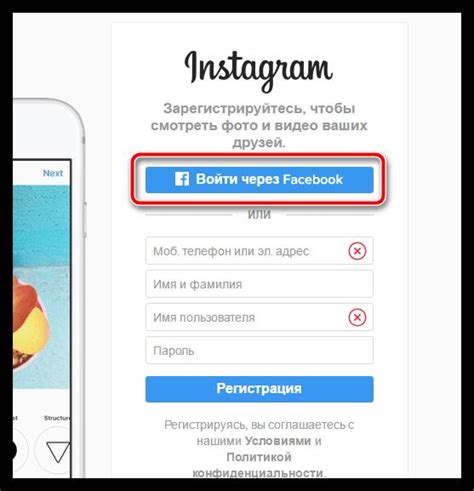
Шаг 1: Откройте веб-браузер на своем компьютере и перейдите на официальный сайт Инстаграм.
Шаг 2: На главной странице сайта нажмите на кнопку "Зарегистрируйтесь" или "Регистрация", расположенную под формой для входа.
Шаг 3: В появившейся форме регистрации введите вашу действительную электронную почту или номер мобильного телефона. Если вы предпочитаете использовать номер телефона, убедитесь, что у вас есть доступ к нему для подтверждения регистрации.
Шаг 4: Заполните поле "Полное имя" и придумайте никнейм или логин для вашего аккаунта.
Шаг 5: Придумайте надежный пароль, содержащий как минимум 6 символов, включая цифры и буквы разного регистра.
Шаг 6: Нажмите на кнопку "Регистрация".
Шаг 7: Подтвердите вашу регистрацию, следуя указаниям, которые придут на вашу почту или номер телефона.
Шаг 8: После успешной регистрации вы будете перенаправлены на страницу настройки вашего профиля, где можете добавить фотографию и заполнить остальные данные.
Теперь у вас есть аккаунт в Инстаграм, и вы можете начать пользоваться этой популярной социальной сетью на своем компьютере.
Интерфейс Инстаграм на компьютере: основные функции и возможности
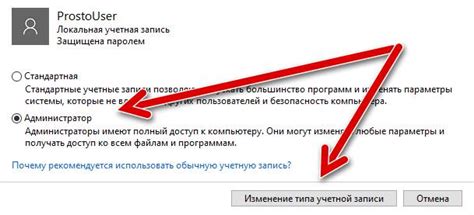
Интерфейс Инстаграм на компьютере предоставляет полный доступ ко всем основным функциям и возможностям этой популярной социальной сети.
После входа в аккаунт вы попадаете на главную страницу, где отображаются все последние публикации ваших подписчиков. Здесь вы можете просматривать фотографии и видео, ставить лайки, оставлять комментарии и сохранять публикации в свою коллекцию.
В верхней части экрана находится навигационная панель с основными разделами. Здесь вы можете переходить между "Лентой", "Поиском" и "Сообщениями".
В разделе "Лента" отображается информация об активности ваших подписчиков, а также рекомендации постов от других пользователей, которые могут вас заинтересовать.
В разделе "Поиск" вы можете искать других пользователей, хэштеги и места. Также, здесь есть возможность просмотреть популярные и рекомендованные публикации.
В разделе "Сообщения" вы можете общаться с другими пользователями Инстаграм, отправлять им личные сообщения и обмениваться медиафайлами.
В левой части экрана расположены опции управления аккаунтом. Здесь вы можете редактировать профиль, изменять настройки безопасности и конфиденциальности, просматривать свои сохраненные публикации и статистику активности, а также настраивать оповещения и дополнительные функции.
В правой части экрана находятся рекомендации подписок и топ популярных аккаунтов. Вы также можете просматривать истории других пользователей и подписаться на новых людей и страницы.
Интерфейс Инстаграм на компьютере позволяет управлять аккаунтом полностью, несмотря на то, что исходно он был разработан для использования на мобильных устройствах. Четкая организация основных функций и удобный доступ к ним делают работу с Инстаграм на компьютере простой и удобной.
Редактирование и публикация фото и видео в Инстаграме на компьютере
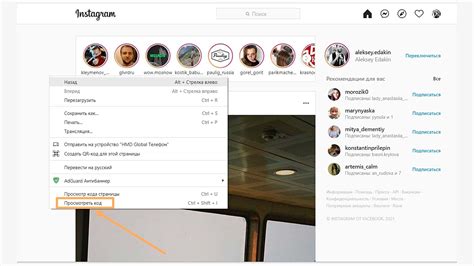
Инстаграм стал популярным приложением для обмена фото и видео, однако изначально он предназначен для мобильных устройств. Тем не менее, с появлением возможности использования Инстаграма на компьютере, стало возможным редактировать и публиковать фото и видео с ПК.
Чтобы редактировать и публиковать фото или видео в Инстаграме на компьютере, следуйте инструкциям:
| Шаг 1: | Откройте веб-браузер на вашем компьютере и перейдите на официальный сайт Инстаграма (www.instagram.com). |
| Шаг 2: | Войдите в свой аккаунт Инстаграма, используя данные своей учетной записи (логин и пароль). |
| Шаг 3: | Нажмите на иконку камеры в правом нижнем углу экрана, чтобы открыть окно загрузки медиа-файлов. |
| Шаг 4: | Выберите фото или видео, которое вы хотите опубликовать на своей странице Инстаграма. Вы также можете сделать фото или видео на месте, используя вашу веб-камеру. |
| Шаг 5: | После выбора фото или видео, вы можете применить различные фильтры, эффекты или настроить яркость и контрастность изображения. |
| Шаг 6: | Добавьте описание и хэштеги для вашего фото или видео, чтобы сделать его более узнаваемым и доступным для других пользователей. |
| Шаг 7: | Выберите опцию публикации. Вы можете опубликовать фото или видео немедленно, или отложить публикацию на определенное время. |
| Шаг 8: | После завершения редактирования и настройки публикации, нажмите на кнопку "Опубликовать" для размещения фото или видео на вашей странице Инстаграма. |
Теперь вы знаете, как редактировать и публиковать фото и видео в Инстаграме на компьютере. Наслаждайтесь редактированием и делитесь своими уникальными моментами с миром!
Взаимодействие с другими пользователями в Инстаграме на компьютере
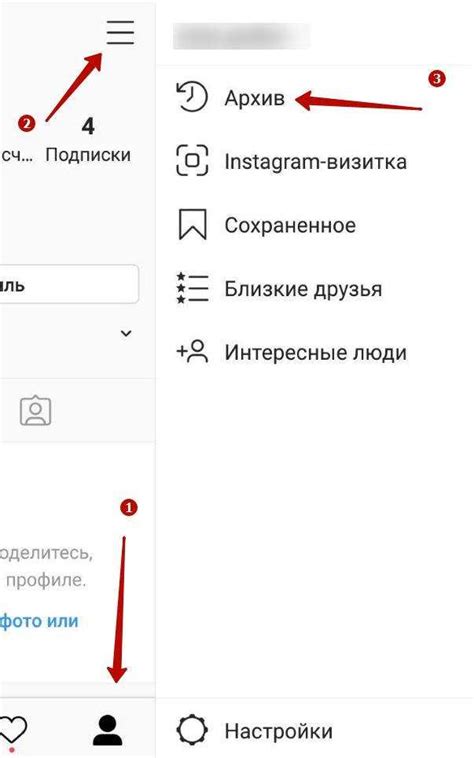
Инстаграм предоставляет множество возможностей для взаимодействия с другими пользователями. Ниже мы рассмотрим основные способы взаимодействия в Инстаграме на компьютере:
1. Поиск и подписка на других пользователей
Чтобы найти интересных вам пользователей, используйте поиск в Инстаграме. Введите в поле поиска имя пользователя или ключевые слова, связанные с тематикой, которая вам интересна. После того как вы найдете нужного пользователя, вы можете подписаться на его аккаунт, чтобы следить за его публикациями в своей ленте новостей.
2. Лайк и комментарии к постам
Лайк и комментарии – это способ выразить свою поддержку и мнение о посте других пользователей. Чтобы поставить лайк, щелкните на иконку сердца под постом. Чтобы оставить комментарий, нажмите на поле для комментария под постом и начните писать текст комментария. После того как закончите, нажмите «Отправить».
3. Сохранение и отметки
Вы также можете сохранять понравившиеся вам посты, чтобы вернуться к ним позже. Чтобы сохранить пост, нажмите на иконку закладки под постом. Кроме того, вы можете отмечать пользователей на фотографиях. Чтобы сделать это, нажмите на иконку «Отметить людей» под постом, выберите область фотографии, где находится пользователь и укажите его имя. После этого пользователь будет уведомлен о вашей отметке и сможет просмотреть отмеченное фото.
4. Личные сообщения
Инстаграм также предоставляет возможность общаться с другими пользователями через личные сообщения. Чтобы отправить личное сообщение, откройте профиль пользователя и нажмите на иконку сообщения в верхнем правом углу экрана. Затем, введите текст сообщения и нажмите «Отправить».
5. Совместные публикации
Совместные публикации позволяют вам добавлять фотографии и видео вместе с другими пользователями. Чтобы создать совместную публикацию, выберите фотографии или видео, которые вы хотите добавить, включите опцию «Добавить в совместную публикацию» и выберите других пользователей, с которыми вы хотите сделать совместный пост. Затем, добавьте подпись и публикуйте совместную публикацию.
Взаимодействие с другими пользователями в Инстаграме на компьютере делает ваш опыт использования этой платформы более интересным и насыщенным. Будьте активными, общайтесь и наслаждайтесь контентом других пользователей!